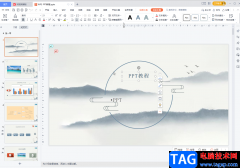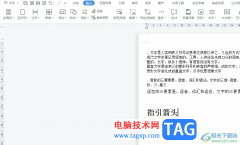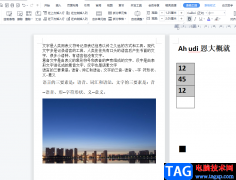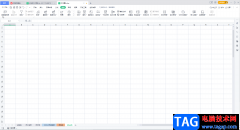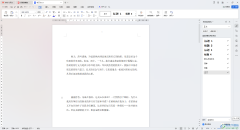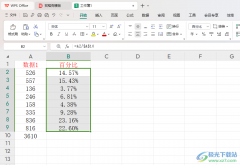在wps表格中编辑数据的时候,有些时候会编辑一些比较大的数字,比如会编辑上万的数字内容,而如果你编辑的万元数字全部显示出来,看起来就会比较复杂,不太好查看,那么我们可以将这样的数字进行转换为万元数字即可,你可以通过进入到设置单元格格式的窗口中进行自定义设置即可,或者是通过选择性粘贴功能使用除法功能进行转换也是可以的,操作方法十分的简单,下方是关于如何使用WPS表格将单位元改成万元的具体操作方法,如果你需要的情况下可以看看方法教程,希望可以对大家有所帮助。
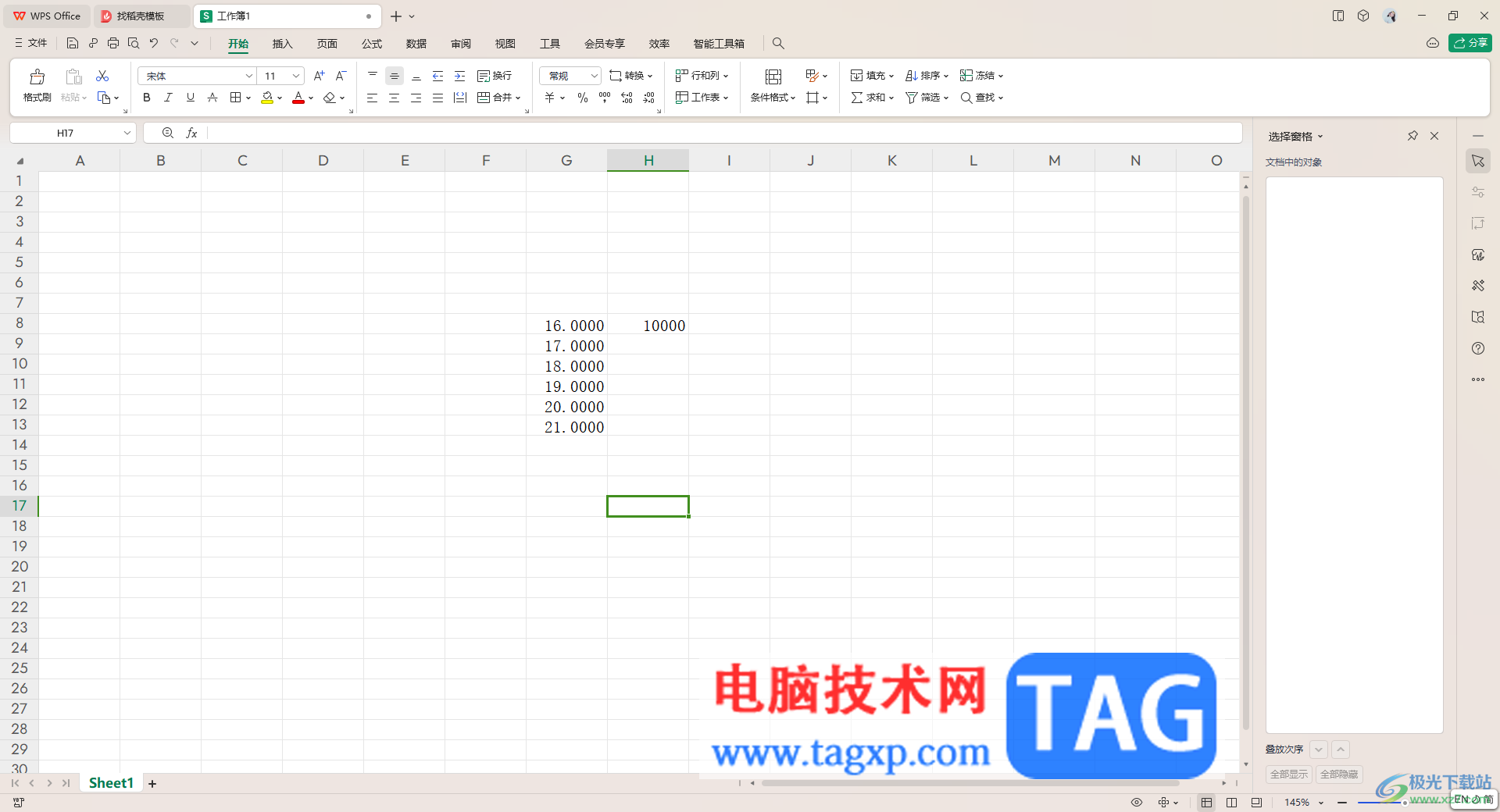
方法步骤
方法一
1.首先,我们需要打开要进行设置的表格。
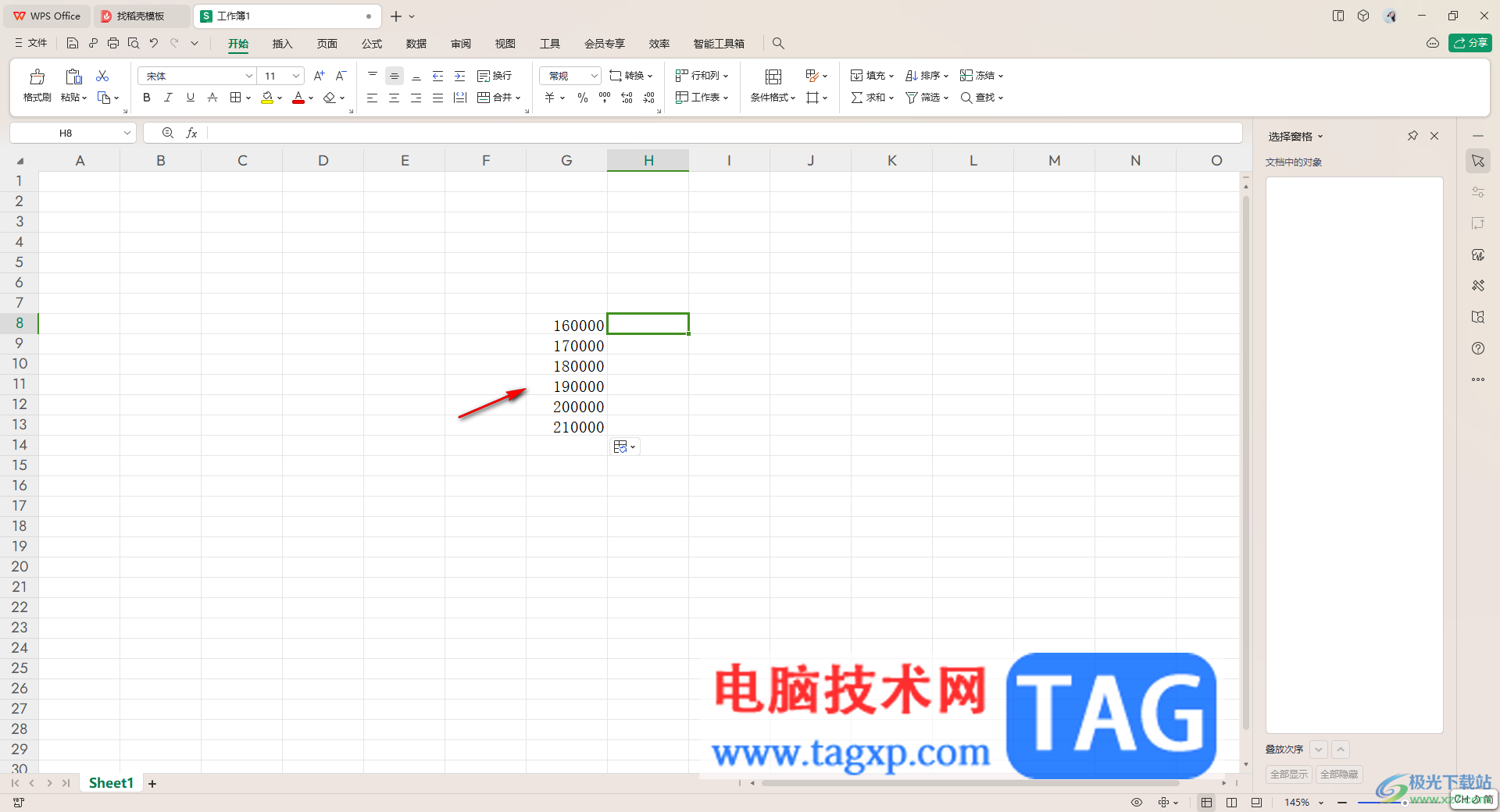
2.之后在空白的单元格中输入一个【10000】数字,之后将该数字进行右键点击选择【复制】,或者是Ctrl+c进行复制。
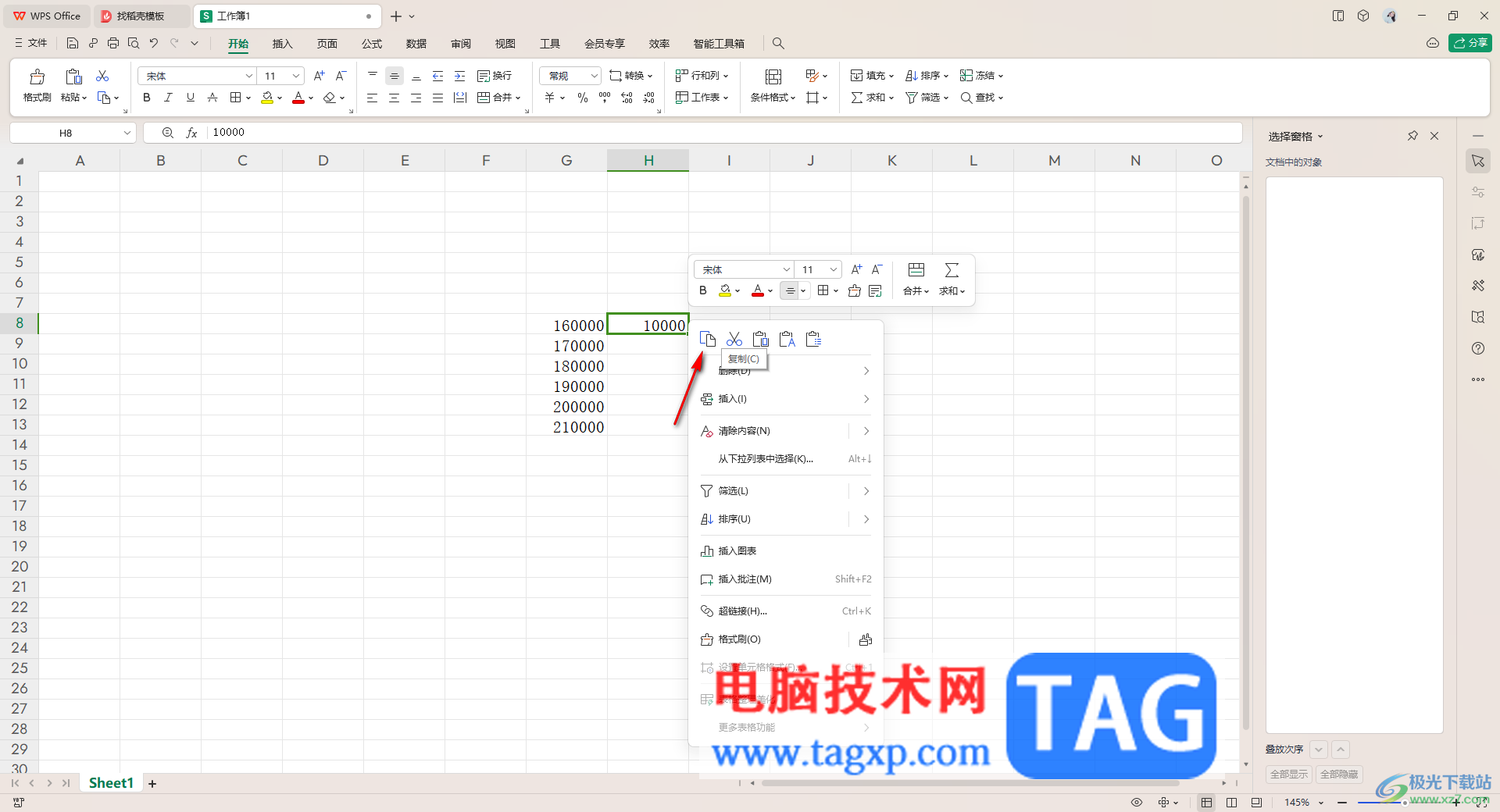
3.随后将要进行转换的数字选中进行右键点击,选择【选择性粘贴】选项,进入到页面中之后,选择其中的【数值】-【除】,点击确定按钮。
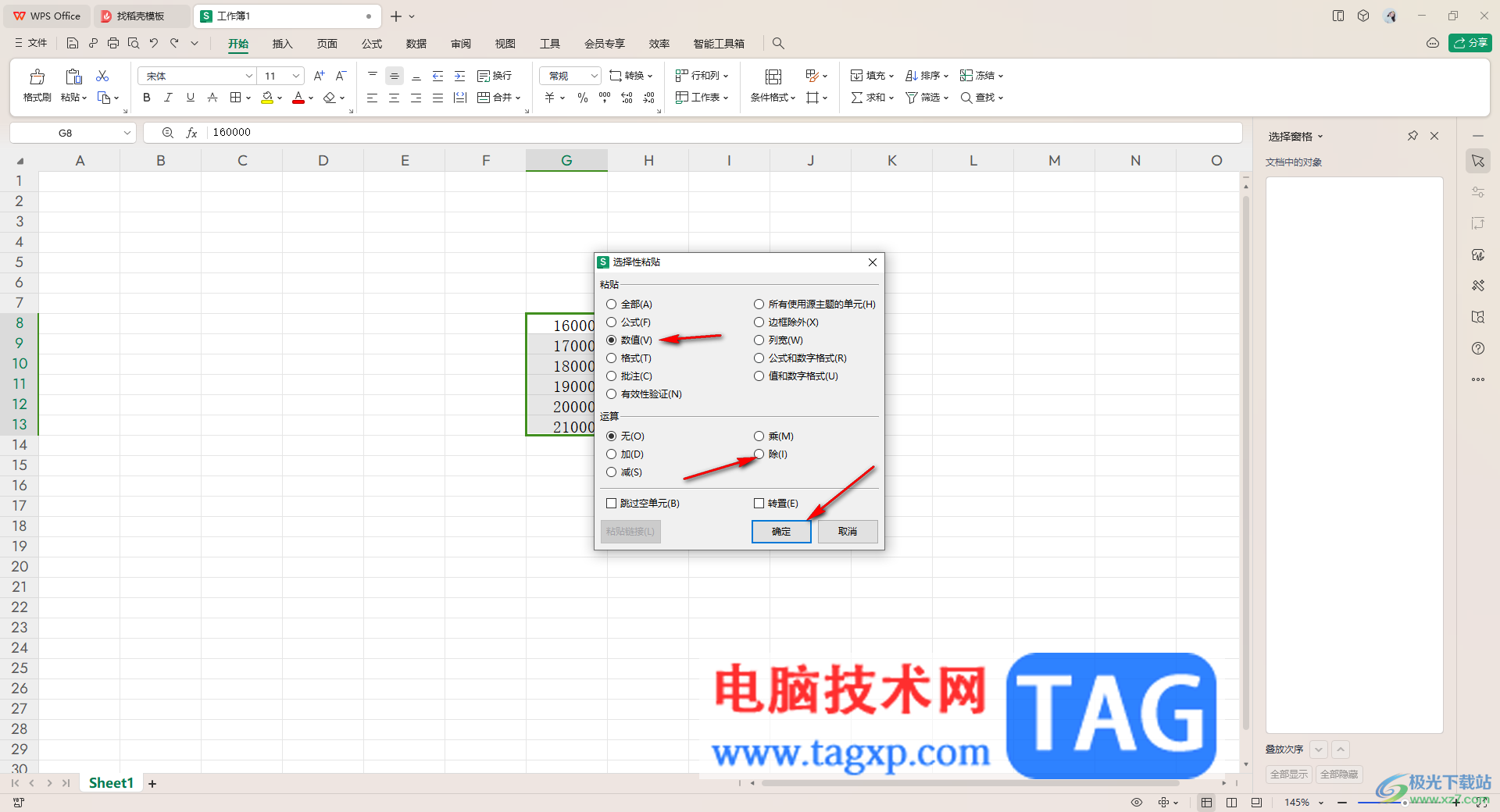
4.那么我们的数字就会马上转换为万元的数字内容显示,如图所示。
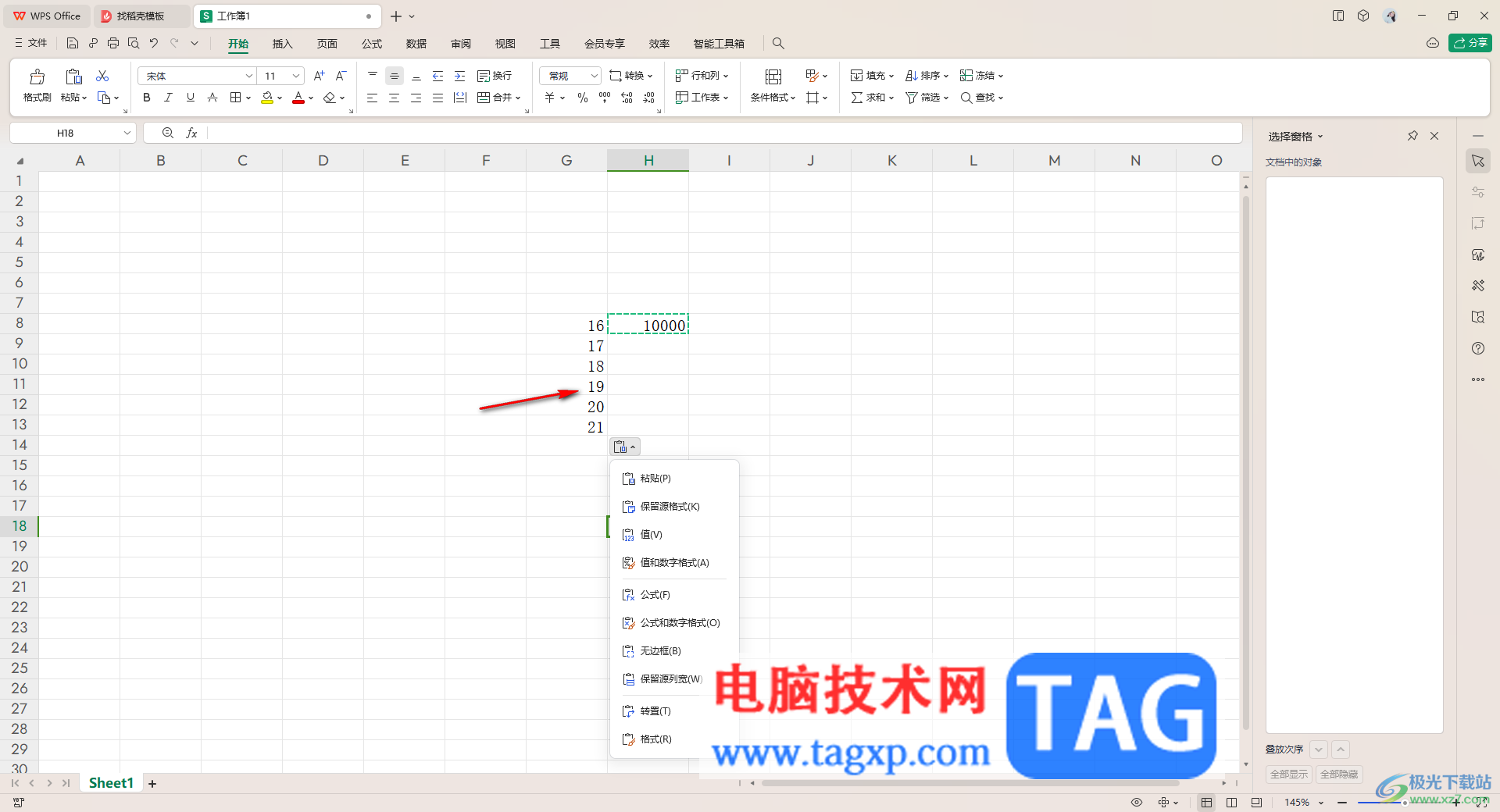
方法二
1.将要进行设置的数字选中,然后右键点击一下,在打开的菜单选项中选择其中的【设置单元格格式】选项进入。
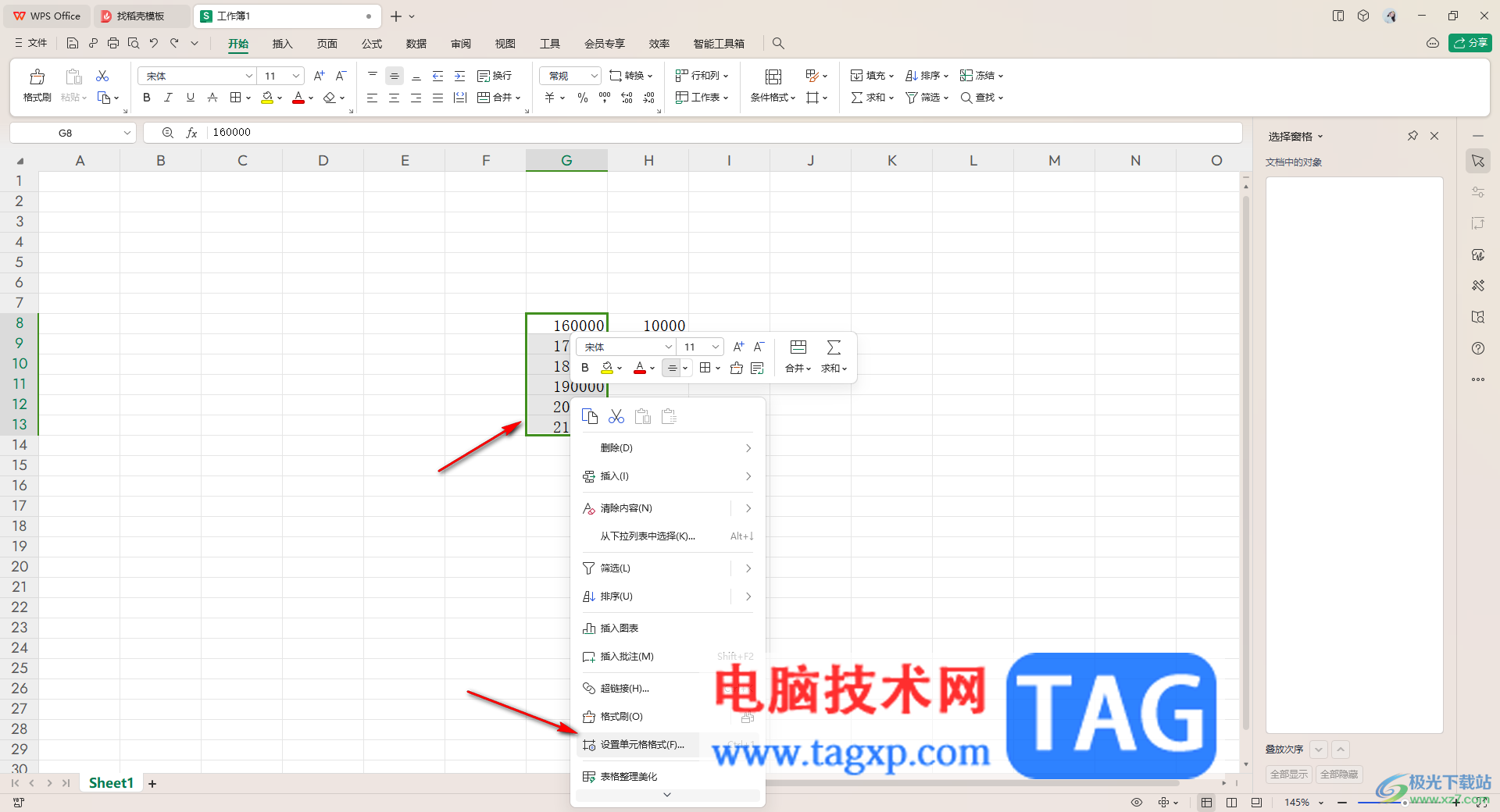
2.在打开的设置窗口中,选择【自定义】,然后在框中直接输入【0!.0000】,之后点击确定按钮。
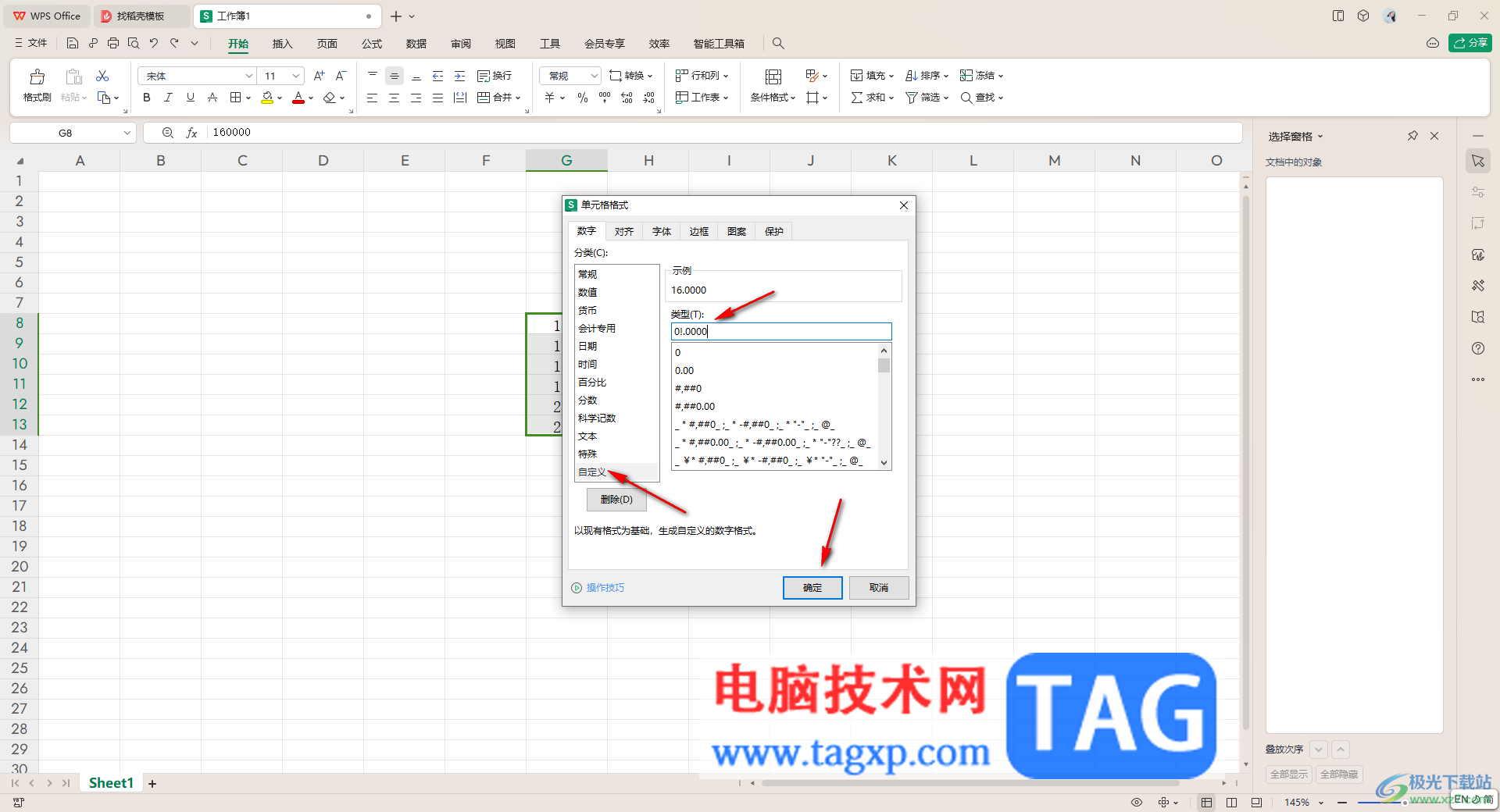
3.那么这时你可以看到我们的数据内容同样是修改成了万元的格式样式了,如图所示。
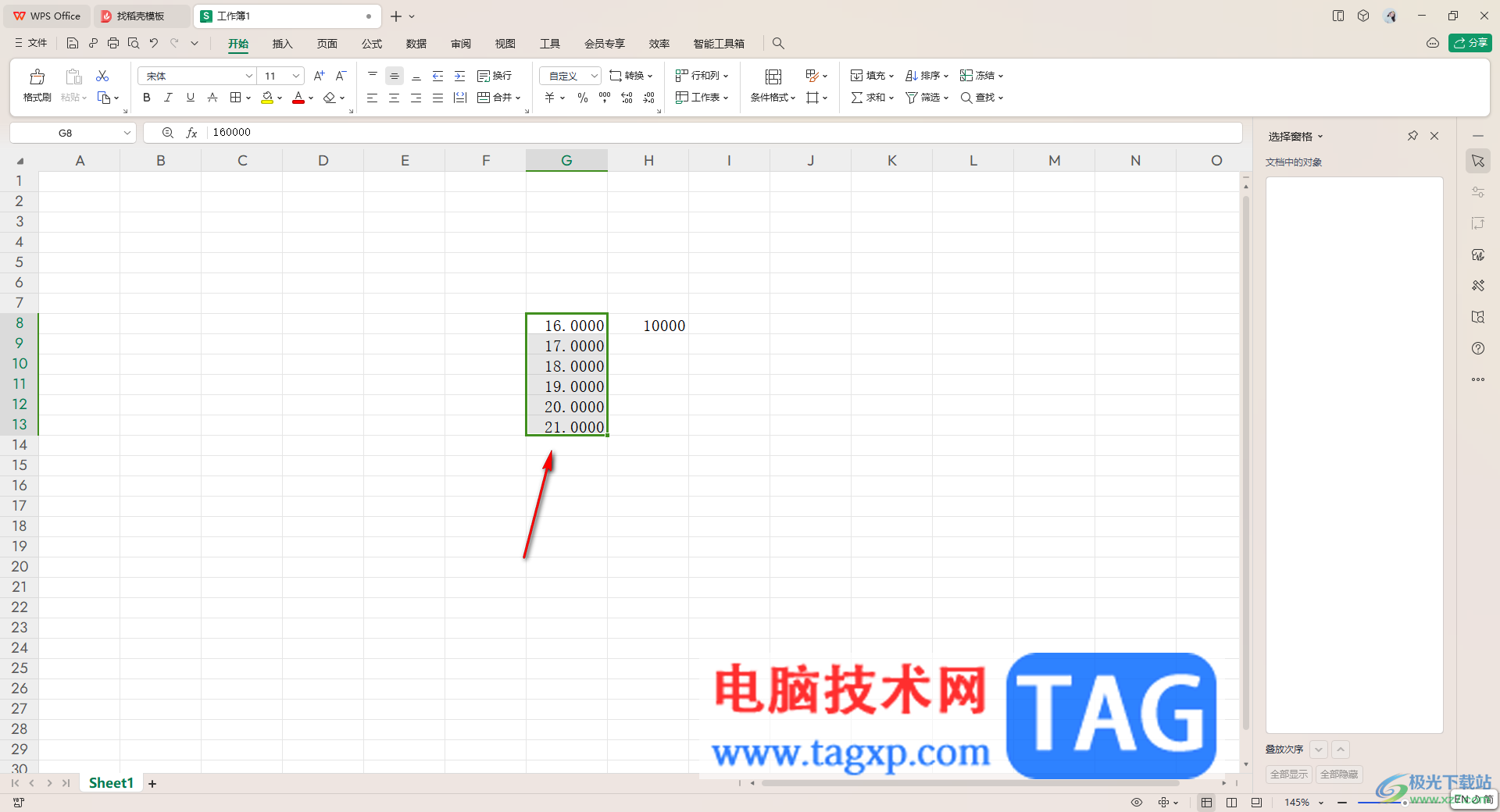
以上就是关于如何使用WPS表格将单元转换为万元单位的具体操作方法,很多小伙伴常常会需要使用WPS进行表格数据的编辑,如果你编辑的数据是万元数字的情况,可以按照以上的方法教程进行简便一下,感兴趣的话可以操作试试。